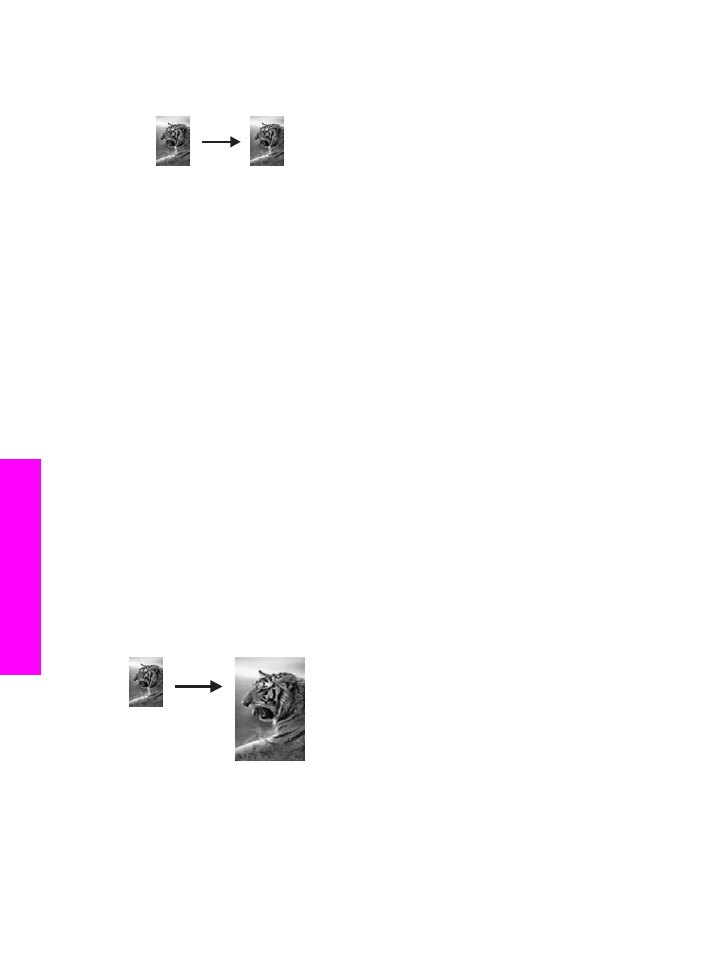
Copia de una fotografía de 10 x 15 cm (4 x 6 pulg.) en una
página a tamaño completo
Puede utilizar el ajuste
Llenar página entera
para ampliar o reducir el tamaño original
con el fin de rellenar el área imprimible del papel cargado en la bandeja de entrada. En
este ejemplo,
Llenar página entera
se utiliza para ampliar la fotografía a 10 x 15 cm
para crear una copia sin bordes a todo tamaño. Al copiar una fotografía, quizá desee
utilizar el cartucho de impresión fotográfica para conseguir una calidad de impresión
superior. Con los cartuchos de impresión de tres colores y fotográfica instalados,
dispone de un sistema de seis tintas. Consulte la sección
Uso de un cartucho de
impresión fotográfica
para obtener más información.
Nota
Para realizar una impresión sin bordes sin alterar las proporciones del original,
es posible que HP all-in-one recorte parte de los márgenes de la imagen.
Generalmente, este recorte es imperceptible.
Capítulo 7
46
HP Officejet 6200 series all-in-one
Uso
de las
funciones
de copia
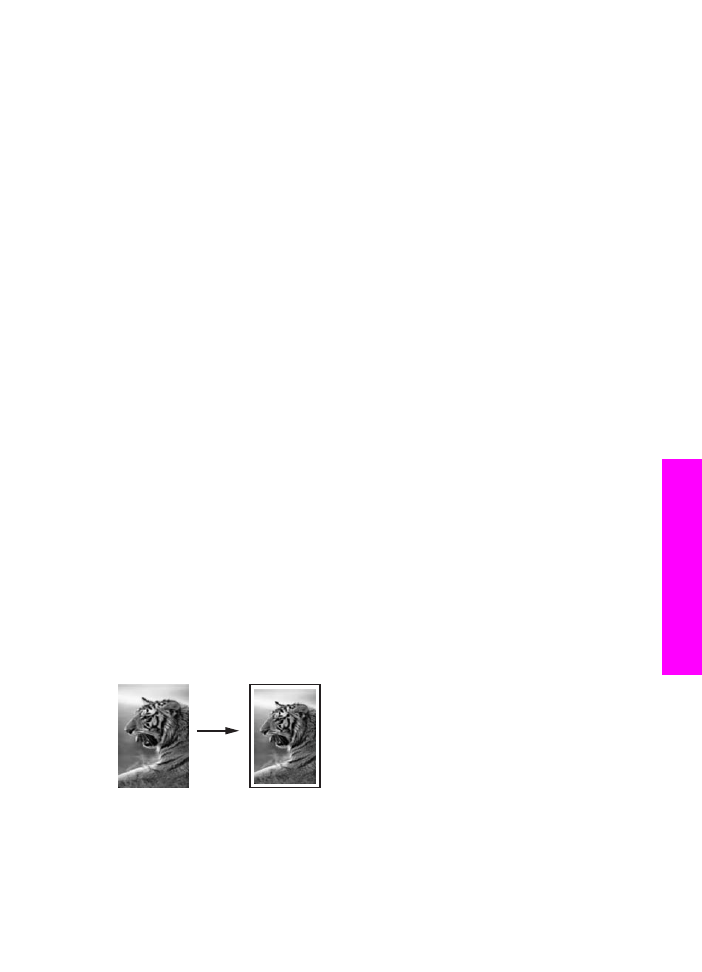
Para copiar una fotografía en una página a tamaño completo desde el panel de
control
Nota
Esta función no funcionará correctamente si el cristal y el respaldo de la tapa no
están limpios. Para obtener más información, consulte la sección
Limpieza de
HP all-in-one
.
1
Cargue papel fotográfico de tamaño carta o A4 en la bandeja de entrada.
Sugerencia
Al realizar fotografías sin bordes, debe tener cargado papel
fotográfico (o de otro tipo especial).
2
Cargue la fotografía original hacia abajo en la esquina frontal derecha del cristal.
Sitúe la fotografía en el cristal de modo que el borde más largo de la misma esté
alineado con el borde frontal del cristal.
3
En el área de copia, pulse
Reducir/Ampliar
hasta que aparezca
Llenar página
entera
.
4
Pulse
Iniciar Color
.
Sugerencia
Si en la copia aparecen los bordes, establezca el tamaño del papel
en
Carta sin bordes
o
A4 sin bordes
, establezca el tipo de papel
como
Papel fotográfico
, establezca la mejora de
Fotografía
y
vuelva a intentarlo.
Para obtener información sobre cómo establecer el tamaño de
papel, consulte
Establecimiento del tamaño de papel de copia
.
Para obtener información sobre cómo establecer el tipo de papel,
consulte
Establecimiento del tipo de papel de copia
.
Para obtener información sobre cómo establecer la mejora de
Fotografía
, consulte
Mejora de áreas claras de la copia
.